FOMA SH901iS
スポットオートフォーカスの最大活用を指南!
3.2MピクセルのFOMA® SH901iSで撮る、ケータイカメラ撮影術
もともと画質には定評のあるSHシリーズの最新型FOMAは、カメラが3.2Mピクセルにアップ。デザインもシャープになり、液晶も2.4型と大型化。カメラ機能自体も大幅に強化され、使い勝手もとても上がった。
ではカメラ機能を簡単にまとめてみよう。
AF付き3.2Mピクセル〜フレームインターライントランスファCCD
レンズはF2.8の単焦点で撮像素子は320万画素。フレームインターライントランスファタイプのCCDを採用している。もちろんオートフォーカス(AF)機構付き。

カメラ側から見たFOMA SH901iS(以下、SH901iS)。まさにデジタルカメラという外観で、レンズ部はドーナッツ型になっている。レンズの左上にある小さな円がピクチャーライト。小さいが、明るさは増している

側面には撮影時に便利なキーが並ぶ。赤いボタンがシャッターキー。小型の十字キーとその左のカメラキーを使ってメニュー操作もできる。iモードキーはライトのオン/オフに使う
このAFが強化された。標準、接写、人物、風景に加えてスポットAF機能が付いたのだ。今までのAFは画面中央にしかピントが合わなかったため、被写体が中心にいないと背景にピントが合いがちだったが、スポットAFを使えば画面を9分割して、好きな場所にピントを合わせることができる。
人物や風景はそれに応じた距離に自動的にピントが合うので、AFにかかる時間を省略できる。AFを使うとどうしても1秒程度間が空くのでそれを防げるのだ。
保存できるサイズはアイコン用の76×76ピクセルから待ち受けサイズの240×320ピクセル、CIFサイズの352×288ピクセルまで5種類。さらにPC用や印刷用のVGA以上が、VGA、1.2M、UXGA(2M相当)、3M(1536×2048ピクセルのフルサイズ)と4種類も用意されている。
使い勝手もかなりよくなっている。まずボディはシャープな矩形となり、カメラとして使うときとても扱いやすい。
普通のケータイスタイルで撮るときは液晶を開き、右上のカメラキーを押す。するとすぐカメラが起動する。
カメラ画面はSHシリーズ伝統のデザインで、上2段、下1段が種々の情報表示で使われている。上には撮影モードや画像サイズ・画質や記録先などが、下にはコマンドキーのガイドが表示されるという構成だ。
中央に白い枠が表示されるが、これはAF枠。この範囲内にあるものにピントが合うという印だ。
ただこれだと上下3段分が隠れるため、撮影範囲すべてを見ることができない。そこで[view]キー(あるいはサブメニューの一番上)が全画面表示モードに割り当てられている。これを押せば情報表示枠が消えて画面全部をファインダーとして使える。(待受サイズ以上)
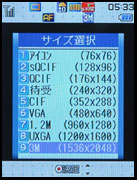
撮影サイズは9種類もある。用途によって使い分けたい。サイズが小さい方が撮影可能枚数は増えるし、保存にかかる時間も短くなる
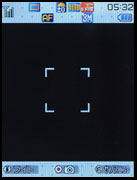
撮影時の画面。基本的には縦位置で上に各種アイコンで撮影モードや時刻などが、下にはキーのガイドが表示される。[view]キーで全画面モードになる。細かい構図を確認したいときは全画面モードで
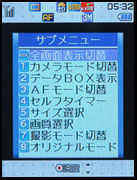
撮影時のメニュー。機能はポイントを押さえてある。AFモード切替がSH901iSを使いこなすときのポイントだ
カメラモードにしてディスプレイをひっくり返すと、自動的に全画面モードになる。右側面にある各種ボタン類が上に来るよう横位置で持つと、まさに2.4型大画面デジカメだ。全画面モードになるおかげで実にカメラらしく使える。
このとき使えるボタンは[クリアボタン]、[iモードボタン](これはピクチャーライトのオン/オフになる)、[カメラボタン](メニュー表示やカメラモード起動に使う)、十字キー、[シャッターボタン]。ひときわ大きなシャッターボタンは半押しにも対応しているので、半押しでAFを作動させ、タイミングを見計らって撮影という技も使用可能だ。
では実際に撮ってみよう。
公園でポートレートを撮ろう
ちょっと薄曇りの公園でポートレート撮影。SH901iSは基本が縦位置になるのだが、人物を撮るときはそれが都合がいい。ケータイスタイルで持ち、さっと撮影。太陽が真上にあるときはちょっと明るさ補正をしてみよう。これは「+2」の補正をかけて撮影。そうしないと顔が影で暗く写ってしまうのだ。
噴水をバックに撮影。わざと明るめに撮ったが、“さすがSH”というきれいな色だ。だいたい2メートルくらい離れれば被写体にも背景にも全体にピントが合うので(カメラの特性上、被写体が遠くなればなるほどピントの合う範囲が広くなる)、気楽に撮っていい。
ちょっと上から撮ると背景との明るさの差もなくなり顔の影も出づらいので、明るさ補正はあまりしなくてもよい。



撮影モードで「人物」にすると人物向きの調整をしてくれ、全体に柔らかめの色調になって肌色がきれいに出る。これは人物モードで撮った例だ。
スポットAFを使って凝った構図を楽しもう
今回のウリはなんといってもスポットAF。画面を9分割してそれぞれに1〜9の数字を割り当て、数字キーを押すか十字キーでエリアを指定してシャッターを切れば、そこにピントを合わせてくれる。
 スポットAF時はこのように画面が9個の枠に分割され、そのどこにピントを合わせたいかを指定する。これはなかなか分かりやすい
スポットAF時はこのように画面が9個の枠に分割され、そのどこにピントを合わせたいかを指定する。これはなかなか分かりやすい
例えば、人と背景を一緒に撮りたいとき。どうしても、画面の片側に人が、もう片側に背景が入るような構図になるはず。そうすると背景にピントが合いがちだが、スポットAFを使えばそんなことはない。こういう写真を撮るときは実に便利なのである。
 AFモードは5種類。人物と風景の時は自動的に最適な距離に合わせられるのでAFにかかる時間を省略できる。今回の新機能はスポットAF
AFモードは5種類。人物と風景の時は自動的に最適な距離に合わせられるのでAFにかかる時間を省略できる。今回の新機能はスポットAF
スポットAFを使えば、普段はなかなか撮らないようなユニークな構図を楽しむこともできる。
例えば「下に顔を、上に背景を入れる」ような写真もこの通り。しっかり顔にピントを合わせて撮れる。
逆に、突き出した手にピントを合わせるなんて技も。もともとピントの合う範囲が広めなので顔が極端にぼけないのもいい。



料理をおいしそうに撮ろう
カメラ付きケータイを持っていると意外によく撮るのが料理。お店の中でわざわざデジカメを出すのも大げさだし、ケータイのカメラは近距離を撮るほうが得意なのできれいに撮れる。

室内はけっこう暗いので手ぶれしないよう、両肘をテーブルについて固定したり、両肘を腰にぴたっと付けてぶれないように持ってから撮りたい。
普通に撮るとこうなるが、もうひと工夫してみよう。接写モードにして料理に近づいて撮るのだ。
縦位置にしてその料理のポイントがしっかり写るようにすれば、ぐっと引き締まった写真になるし、ここまで寄ればケータイの画面でもしっかりと大きく見える。特にSH901iSは色の鮮やかさが特徴。こういう赤や緑がきれいに映える。

そして少しだけプラスの明るさ補正をかけてやる。そうするとより美味しそうに見えるものだ。
近づいて接写で撮ろう
カメラ付ケータイのAF機能が一番生きるのは比較的近距離の被写体。AFがない機種ではどうしてもピントが合わない距離(だいたい50センチくらい)が出てきてしまうのだ。接写機能を使っても、ピントが合う距離と合わない距離が分かりづらい。
その点AFがあると安心。ピントが合うとAF枠が緑色になり、音が鳴って教えてくれるからだ。
さて接写といえば花。


AFモードを接写にして撮るとメインの被写体にピントが合い、背景はきれいにボケてきれいな写真が撮れる。これはなかなかいい。
室内でもきれいに
ケータイはやはり室内でも気軽に使いたいもの。室内で気になるのは多少暗くてもちゃんと撮れるか、あるいはオートホワイトバランスは自動的に合うか(オートホワイトバランスはどんな照明下でも白いものがちゃんと白く写るよう色を調整して撮る機能)だが、SH901iSのホワイトバランスはオートのみ。
でもオートの精度は高い。

暗い場所だとどうしても、暗部にざらつきが見られるが、蛍光灯のオフィスでもこの通りきれいに撮れる。ちなみにこれもスポットAF機能を使って撮影した。
白熱灯の下でもきれい。接写モードを使って、猫のおもちゃを撮ってみた。
オートホワイトバランスの補正具合はちょうどよく、白熱灯の赤みがほんのりと残る写真になった。白熱灯の下でもけっこうきれいに撮れるものだ。
暗いときはピクチャーライトを使おう。前モデルより明るく強力になった。かなり暗かったので暗部にノイズが出ているが、ライトが当たっている中央部がかなり明るくなっているのが分かる。


撮った写真をそのままメールで送信してブログに


3.2Mピクセルにもなるとデジカメ専用機並みだが、だからといって3Mモードで撮らねばならないことはない。3.2Mピクセルは確かにきれいなので、プリントしたいときやPCに転送して大きく見たいときにはいいが、逆にデータサイズが大きくなるので撮影に時間がかかる。また大容量のminiSDカードを用意しないと撮影枚数が減るという欠点もある。
だから目的に応じてうまく使い分けるのがいい。
ケータイで見るのが目的の時は壁紙モードなど最適なサイズを。ただし、VGA以上で撮ってもリサイズ機能で小さくできるのでその点は安心だ。
メールでPCユーザーに送るときや、そのままモブログ(モバイル対応ブログ)に送信するときはVGAがお薦め。FOMAで添付できるサイズに収められるし、PCの画面で見てもVGAなら小さくない。3Mモードのスーパーファインで867Kバイトになる写真も、VGAサイズで撮れば100Kバイトと8分の1で済むのだ。
逆にQVGAサイズだと、ケータイで見るにはよくてもPCで見るにはちょっと小さくて物足りない。ブログなど撮ったものをその場で送信して公開したいというときは、VGAサイズがお薦め。
ただ、その場合は縦横に注意すること。SH901iSは基本的に縦位置。ケータイで見るときは端末を90度傾ければいいだけだが、PC上ではそうはいかないのだ。撮ってすぐメールで送信、というときはちゃんと縦位置で撮りたい。
動画を活用しよう
SH901iSは動画機能もすごく強化された。待受状態からシャッターボタンを長押しすればダイレクトに動画モードに入り、動画サイズもQVGAと本格的。フレームレートも秒間最大15コマだ。
それ以上にユニークなのが手ぶれ補正機能とエフェクト付き動画。
手ぶれ補正機能は文字通り動画撮影時に手ぶれ補正をするもの。光学式の補正ではなく、取り込み画像から手ぶれ量を推定する電子式の補正のため、手ぶれ補正時は画像サイズが240×176ピクセルになるが、それでも動きながら撮るときはかなり楽しい。
 動画モード時のメニュー。手ぶれ補正撮影とエフェクト撮影が新しい
動画モード時のメニュー。手ぶれ補正撮影とエフェクト撮影が新しい
 エフェクト撮影は8種類。逆光以外はどれも派手なエフェクトがリアルタイムでかかる
エフェクト撮影は8種類。逆光以外はどれも派手なエフェクトがリアルタイムでかかる
こういう動画を気軽に撮れるのは素晴らしい。
なお、動画のフォーマットはFOMA標準の3GP形式(MPEG-4をベースに作られた、ケータイ動画用の国際規格)だ。

これは公園の遊具で走りながら撮ったもの
※PCでの画像の再生にはQuickTimeプレーヤーが必要です。

こちらは隣のブランコに乗って一緒に揺れながら撮ったもの
※PCでの画像の再生にはQuickTimeプレーヤーが必要です。
もう1つ面白いのが、エフェクト撮影機能。撮った動画にエフェクトをかけるのではなく、リアルタイムで特殊エフェクトをかけながら撮るのである。
エフェクトにはセピア、きらきら、色鉛筆、残像、波紋、万華鏡、逆光が用意されているが、この中から特にユニークな、残像、色鉛筆、波紋の3つを使ってみた。

残像
※PCでの画像の再生にはQuickTimeプレーヤーが必要です。
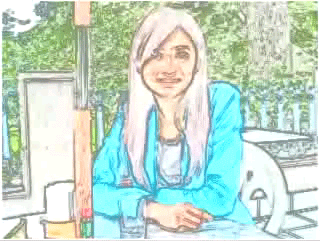
色鉛筆
※PCでの画像の再生にはQuickTimeプレーヤーが必要です。
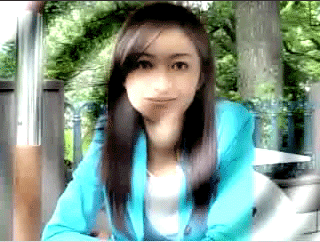
波紋
※PCでの画像の再生にはQuickTimeプレーヤーが必要です。
エフェクト動画は320×240で撮ることもできる。さらに動画時も撮影しながらデジタルズームが使えるなど、かなり強力だ。
SH901iSはこのように静止画も動画も強化された高画質ケータイ。日常のちょっとした記録から記念写真まで、いろんなことに使いたい。


 Sharp Space Town
Sharp Space Town SHARP ケータイdaSH
SHARP ケータイdaSH FOMA SH700i Special
FOMA SH700i Special FOMA SH901iC Special
FOMA SH901iC Special SH506iC Special
SH506iC Special FOMA SH900i Special
FOMA SH900i Special